
Photoshopに少し慣れてきたら、合成写真も作っていきたいですよね!
そこで今回は、合成写真の作り方を簡単に紹介します。(初心者向けの内容です)
流れとしましては、
- 素材の切抜き
- 背景写真へ貼り付け
- 雰囲気を馴染ませて一体感を出す
この順番で紹介していきます。
合成写真の準備
今回合成写真に使うのは、次の3つの写真です。
背景

メガネ

くまのぬいぐるみ

それではさっそく、素材を切り取っていきます。
メガネ写真の切抜き
メガネのような透明部分がある素材は、それぞれ別で切抜き素材を用意したほうが良さそうです。
理由は、レンズの向こうが透けて見えるように加工する為です。

ということで、この様に切り抜きました。
ぬいぐるみを切り抜く
次は、ぬいぐるみを切り抜いていきます。

ぬいぐるみのフサフサ感や髪の毛など、境界線がはっきりしてない被写体の切抜きは少し難しく感じてしまいますが、慣れれば意外とそれっぽく切り抜けてしまいます。
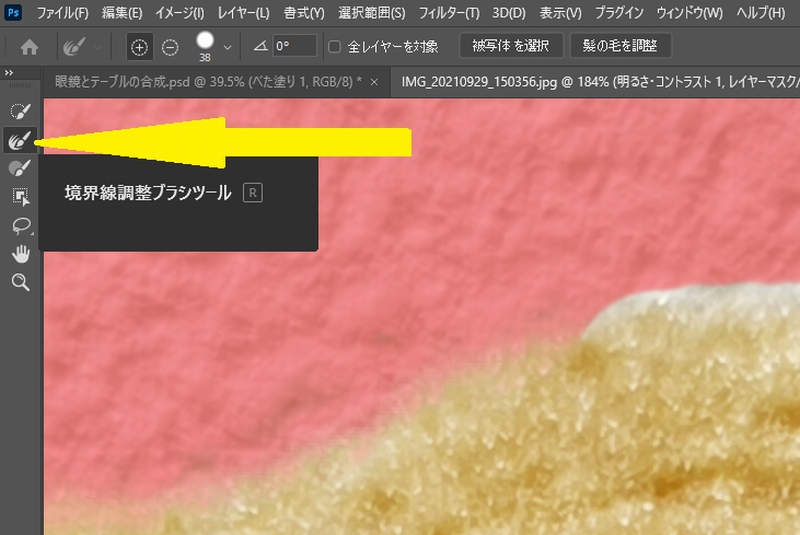
境界線調整ブラシツールを使い、ふさふさ部分をなぞっていきましょう。
そして、切り抜いたのがこの画像です。

これで合成させる素材『メガネとぬいぐるみ』が用意できましたので、次いきます。
背景写真へ合成させる写真の貼り付け
まずは背景写真へ先ほど切り抜いた素材を配置します。

このままではちょっと違和感がありますね。

ちょっとどころじゃなくて、けっこう違和感あるぞ!?
眼鏡のレンズはズレてて、ぬいぐるみは明るさが全然違うよ。
それでは、背景とメガネ、ぬいぐるみをきちんと配置して、少し馴染ませていきましょう!
合成写真を馴染ませる方法
写真を合成した時に馴染ませる一般的な方法としては、
- 全体的な雰囲気を合わせる
- 影を付ける
この2つを意識するだけでも一体感がでて、違和感は少なくなってきます。
ではさっそくやってみましょう。

この合成写真のポイントは、
- メガネレンズの向こうが透けてみえるようにした
- レンズのある部分と無い部分でピントの差を付けた
- 影は、ドロップシャドウではない影を付けた
それぞれの説明は割愛しますが、ただ配置しただけよりも少しはまとまった合成写真になったと思います。

今回、合成写真を作って感じたことは、もっともっとたくさん練習しないと上手な合成写真は作れないと思いました。
今回の内容が参考になりましたら幸いです。
ψ あわせてオススメ記事 ψ




コメント